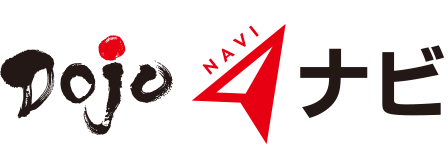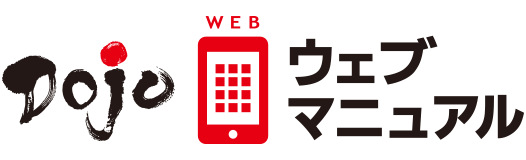エクセル、ワード、パワーポイントなど、マニュアルを作成できるソフトは様々なものがありますが、それぞれどんな内容のマニュアルに向いているかが分かれています。今回は数あるソフトの中でもパワーポイントでのマニュアル作成に注目して、メリットや注意点を含めた作成のポイントをご紹介します。
INDEX
パワーポイントに向いているマニュアル
パワーポイントはデザインの自由度が高くアニメーションや装飾などを付けやすいため、視覚的・感覚的に表現するマニュアルの作成に向いています。ページの構成が比較的自由でグラフも挿入できるため、ファイルで配布することを前提としたマニュアルにも適しています。
パワーポイントでマニュアルを作成するメリット
パワーポイントでマニュアル作成するメリットとしては、以下のことが挙げられます。
作図中心のマニュアル作成がしやすい
パワーポイントは本来プレゼンテーション用として活用するソフトなので、写真素材やグラフといった視覚的にわかりやすい要素を入れることに適しています。文字だけではどうしても伝えられない内容でも、写真素材やグラフを使用することで伝わりやすいマニュアルを作成することができるので、この点は大きなメリットだといえます。
ページの構成が比較的自由
パワーポイントはページの順番を入れ替えたり新しいページを素早く追加できたりするなど、比較的自由にページ構成を決められることもメリットのひとつです。例えば、マニュアルに記載していた内容に変更があった場合に1ページまるまる差し替える、といった対応も可能なので、マニュアル運用後に変更・修正対応がしやすいといった一面もあります。
パワーポイントでマニュアルを作成する際の注意点
パワーポイントでのマニュアル制作にはメリットがある一方で、注意点もいくつかあります。これらも理解したうえで、作成したいマニュアルの内容がパワーポイントに合っているかを確かめておくと良いでしょう。
まとまった文章を必要とするマニュアルには向いていない
パワーポイントは写真や図で表現する内容には向いていますが、まとまった文章を必要とする内容には向いていません。どうしても文章量が多くなってしまう場合は、パワーポイントではなくワードを使用してマニュアルを作成したほうが良いでしょう。
デザイン・レイアウトの検討に時間がかかる傾向がある
パワーポイントを使用する場合、他のソフトよりもデザインやレイアウトを検討することが多いという特徴があります。そのため、マニュアル作成に時間がかかりがちなので、注意が必要です。パワーポイントでわかりやすいマニュアルを作成するためには手当たり次第に始めるのではなく、「どのような見せ方をするか」といった大枠を固めて取り掛かりましょう。
画像を使いすぎるとファイルが重たくなる
パワーポイントは図や写真素材で文字だけでは伝えられない内容を訴求することに向いていますが、画像素材を使いすぎてしまうとファイル自体が重くなってしまいます。「マニュアルを使いたいのに重たくて開かない」といった事態になってしまうと意味が無いので、マニュアル作成の際には画像の容量を調節したり過剰に使用しすぎないことを意識しましょう。
スマートフォンでの見え方を意識する必要がある
パワーポイントはPCで閲覧することが前提のソフトなので、スマートフォンなどで閲覧する場合は縮小して見えづらくなってしまうケースもあります。もしスマートフォンなどでマニュアルを確認する業務の場合は、スマートフォンではどのように見えるかを意識しながら、マニュアル作成を進めましょう。
自分が作成しようと考えているマニュアルはどんなソフトを使ったら作成しやすいのか、こちらの記事もぜひチェックしてみてください。
関連記事
「マニュアル作成 エクセル」の記事
関連記事
「マニュアル作成 ワード」の記事
パワーポイントでマニュアルを作成する際に押さえておきたいポイント

パワーポイントでマニュアルを作成する際には、以下のポイントを押さえましょう。
フォントを1種類のものに絞る
まずやるべきなのが、使用するフォントを1種類に統一することです。一つのマニュアルに様々なフォントを使用すると、読み手は文字を見るたびに違和感をおぼえてしまいます。違和感をおぼえるとせっかく作成したマニュアルを読み進めてくれなくなる可能性もあるので、使用するフォントは1種類にしましょう。
色の濃淡で全体のデザインを整える
パワーポイントはプレゼンテーション用ソフトという特性上、カラーリングとレイアウトが豊富に用意されています。様々なカラーリングを使ってしまいがちですが、カラーを使いすぎると読み手に余計な情報を与えてしまいます。使用するカラーは多くても3色(ベースカラー、メインカラー、アクセントカラー)までにし、読み手が記載内容に集中できるようなカラーリングを意識しましょう。
図や写真、アイコンなどを適度に添付する
先ほども少し触れましたが、パワーポイントは図や写真素材、アイコンなどを配置することで視覚的に見やすいマニュアルを作成することができます。ですが、それらは使いすぎても読み手は煩わしくなるので逆効果です。図や写真素材、アイコンは使いすぎず、必要な箇所に適切な量を添付するようにしましょう。
文字量を多くしすぎない
マニュアルにはテキストが必要不可欠ですが、テイストの量が多くなってしまうと読み手が心理的ハードルを感じてしまいます。一番伝えたい内容は図や写真、アイコンなどで表現し、テキストはあくまで補足という認識で作成することで、読み手が理解しやすいマニュアルにつながります。
テンプレートを作成しておく
あらかじめテンプレートを作成しておくことで、統一感がある見やすいマニュアルを作成することができます。パワーポイントはソフト内に様々なデザインテンプレートが揃っているので、記載したい内容に沿ったデザインテンプレートを選んでみましょう。
このほか、どんな内容を記載すればいいのかといったポイントは下記の記事でもまとめていますので、本記事とあわせてチェックしてみてください。
関連記事
「マニュアル作成 エクセル」の記事
関連記事
「マニュアル作成 ワード」の記事
視覚的・感覚的に伝えたいマニュアルはパワーポイントで
パワーポイントを使用すれば、視覚的・感覚的にわかりやすいマニュアルを作成することができます。とはいえ、パワーポイントでマニュアルを作成するのにはレイアウトやデザイン等も考えなければいけないので時間がかかってしまうという注意点もあります。
短時間でマニュアル作成をしたいと考えている方は、マニュアル自動作成ツール「Dojo」がオススメです。特殊な知識や技能が必要なくマニュアル作成を効率化できるので、ぜひ検討してみてください。